Nota
L'accesso a questa pagina richiede l'autorizzazione. È possibile provare ad accedere o modificare le directory.
L'accesso a questa pagina richiede l'autorizzazione. È possibile provare a modificare le directory.
Questo articolo illustra come integrare Cezanne HR Software con Microsoft Entra ID. Integrando Cezanne HR Software con Microsoft Entra ID, è possibile:
- Controllare in Microsoft Entra ID chi può accedere a Cezanne HR Software.
- Consenti agli utenti di accedere automaticamente al software Cezanne HR con i loro account Microsoft Entra.
- Gestire gli account in un'unica posizione centrale.
Prerequisiti
Lo scenario descritto in questo articolo presuppone che siano già disponibili i prerequisiti seguenti:
- Un account utente di Microsoft Entra con una sottoscrizione attiva. Se non ne hai già uno, è possibile creare un account gratuitamente.
- Uno dei ruoli seguenti:
- Sottoscrizione di Cezanne HR Software con accesso Single Sign-On (SSO) abilitato.
Descrizione dello scenario
In questo articolo viene configurato e testato l'accesso Single Sign-On di Microsoft Entra in un ambiente di test.
- Cezanne HR Software supporta SSO avviato da SP.
Nota
L'identificatore di questa applicazione è un valore stringa fisso, quindi è possibile configurare una sola istanza in un tenant.
Aggiungi Cezanne HR Software dalla raccolta
Per configurare l'integrazione di Cezanne HR Software in Microsoft Entra ID, è necessario aggiungere Cezanne HR Software dalla raccolta all'elenco di app SaaS gestite.
- Accedi al centro di amministrazione di Microsoft Entra come almeno un amministratore di applicazioni cloud .
- Naviga su Entra ID>Applicazioni aziendali>Nuova applicazione.
- Nella sezione Aggiungi dalla raccolta digitare Cezanne HR Software nella casella di ricerca.
- Selezionare Cezanne HR Software nel pannello dei risultati e quindi aggiungere l'app. Attendi alcuni secondi mentre l'app viene aggiunta al tuo tenant.
In alternativa, puoi anche utilizzare la procedura guidata per la configurazione delle app aziendali . In questa procedura guidata è possibile aggiungere un'applicazione al tenant, aggiungere utenti/gruppi all'app, assegnare i ruoli e procedere alla configurazione dell'accesso SSO. Scopri di più sulle procedure guidate di Microsoft 365.
Configurare e testare l'accesso Single Sign-On di Microsoft Entra per Cezanne HR Software
Configurare e testare Microsoft Entra SSO con Cezanne HR Software usando un utente di test con il nome B.Simon. Per consentire il funzionamento dell'accesso Single Sign-On, è necessario stabilire una relazione di collegamento tra un utente di Microsoft Entra e l'utente correlato in Cezanne HR Software.
Per configurare e testare l'accesso SSO di Microsoft Entra con Cezanne HR Software, seguire questa procedura:
-
Configura Microsoft Entra SSO - per abilitare gli utenti a utilizzare questa funzionalità.
- Creare un utente di test di Microsoft Entra per testare l'accesso Single Sign-On di Microsoft Entra con B.Simon.
- Assegnare l'utente di prova Microsoft Entra per consentire a B.Simon di utilizzare il Single Sign-On di Microsoft Entra.
-
Configurare il Single Sign-On per il software Cezanne HR: per configurare le impostazioni del Single Sign-On nell'applicazione.
- Creare l'utente di test di Cezanne HR Software : per avere una controparte di B.Simon in Cezanne HR Software collegata alla rappresentazione dell'utente in Microsoft Entra.
- Testare SSO: per verificare se la configurazione funziona.
Configurare l'accesso Single Sign-On (SSO) di Microsoft Entra
Seguire questa procedura per abilitare l'accesso Single Sign-On di Microsoft Entra.
Accedi al centro di amministrazione di Microsoft Entra come almeno un amministratore di applicazioni cloud .
Passare a Entra ID>App aziendali>Cezanne HR Software>Accesso singolo.
Nella pagina Selezionare un metodo Single Sign-On, selezionare SAML.
Nella pagina Configura accesso Single Sign-On con SAML, selezionare l'icona a forma di matita accanto a Configurazione SAML di Base per modificare le impostazioni.

Nella sezione configurazione SAML di base seguire questa procedura:
un. Nella casella di testo URL di accesso digitare un URL usando il modello seguente:
https://w3.cezanneondemand.com/CezanneOnDemand/-/<tenantidentifier>b. Nella casella di testo Identificatore (ID entità) , digitare l'URL:
https://w3.cezanneondemand.com/CezanneOnDemand/c. Nella casella di testo url di risposta digitare un URL usando il modello seguente:
https://w3.cezanneondemand.com:443/cezanneondemand/-/<tenantidentifier>/Saml/samlpNota
Questi valori non sono reali. Aggiorna questi valori con l'URL effettivo di Sign-On e l'URL di risposta. Per ottenere questi valori, contattare il team di supporto clienti di Cezanne HR Software.
Nella sezione Certificato di firma SAML della pagina Configura single Sign-On con SAML selezionare Scarica per scaricare il certificato (Base64) dalle opzioni specificate in base alle esigenze e salvarlo nel computer.

Nella sezione Configura Cezanne HR Software copiare gli URL appropriati in base alle esigenze.

Creare e assegnare un utente di test di Microsoft Entra
Segui le linee guida nel quickstart per creare e assegnare un account utente per creare un account di test chiamato B.Simon.
Configurare il Single Sign-On per il software Cezanne HR
In un'altra finestra del Web browser accedere al tenant di Cezanne HR Software come amministratore.
Nel menu laterale selezionare Amministrazione. Passare quindi a Impostazioni di sicurezza e selezionare Single Sign-On.
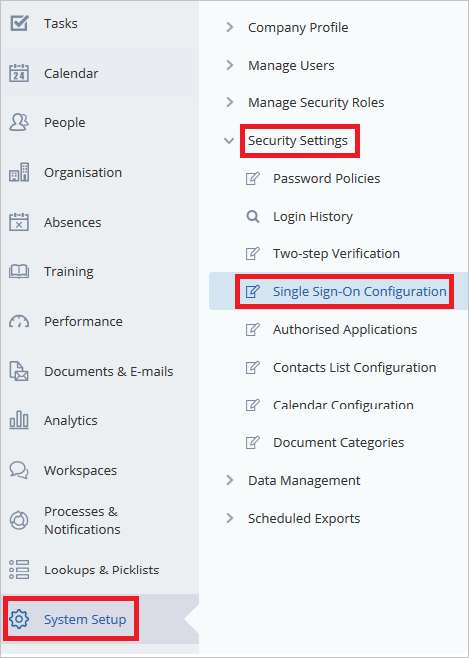
Nel pannello Consenti agli utenti di accedere utilizzando il seguente servizio Single Sign-On (SSO), selezionare la casella SAML 2.0 e scegliere l'opzione Configurazione Avanzata.
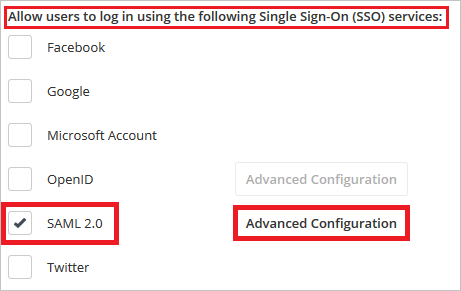
Selezionare il pulsante Aggiungi nuovo .
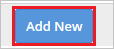
Immettere i campi seguenti nella sezione SAML 2.0 IDENTITY PROVIDERS (PROVIDER DI IDENTITÀ SAML 2.0 ) e selezionare OK.
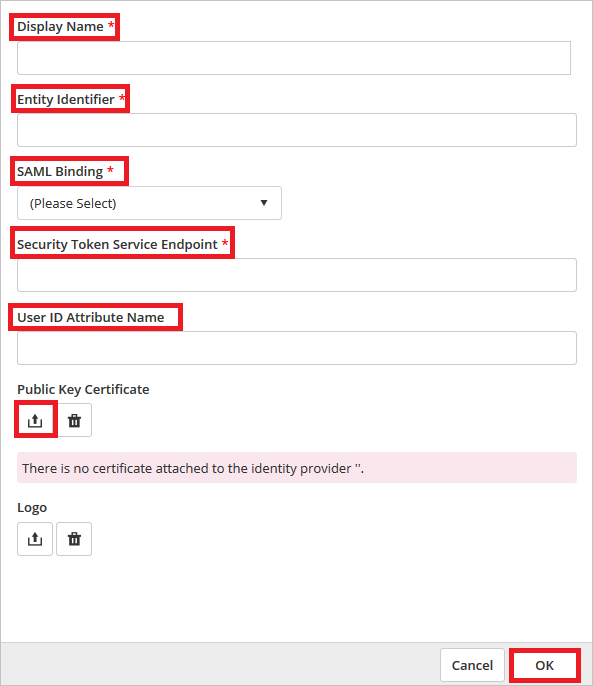
un. Nome Visualizzato - Inserisci il nome del tuo provider di identità come Nome Visualizzato.
b. Identificatore entità : nella casella di testo Entity Identifier (Identificatore entità) incollare il valore di Microsoft Entra Identifier copiato in precedenza.
c. Associazione SAML - Modificare l'associazione SAML in «POST».
d. Endpoint del servizio token di sicurezza - Nella casella di testo Endpoint del servizio token di sicurezza, incolla il valore dell'URL di accesso che hai copiato in precedenza.
e. Nome attributo ID utente - Nella casella di testo User ID Attribute Name (Nome attributo ID utente) immettere "http://schemas.xmlsoap.org/ws/2005/05/identity/claims/emailaddress".
f. Certificato chiave pubblica : selezionare l'icona Carica per caricare il certificato scaricato dal portale di Azure.
Seleziona OK.
Selezionare il pulsante Salva.
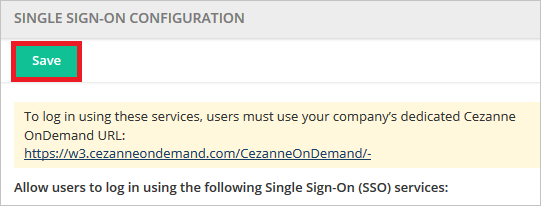
Creare l'utente di test di Cezanne HR Software
Per consentire agli utenti di Microsoft Entra di accedere a Cezanne HR Software, è necessario effettuarne il provisioning in Cezanne HR Software. Nel caso di Cezanne HR Software, il provisioning è un'attività manuale.
Per effettuare il provisioning di un account utente, seguire questa procedura:
Accedere al sito aziendale di Cezanne HR Software come amministratore.
Nel menu laterale selezionare Amministrazione. Passare quindi a Utenti e selezionare Aggiungi nuovo utente
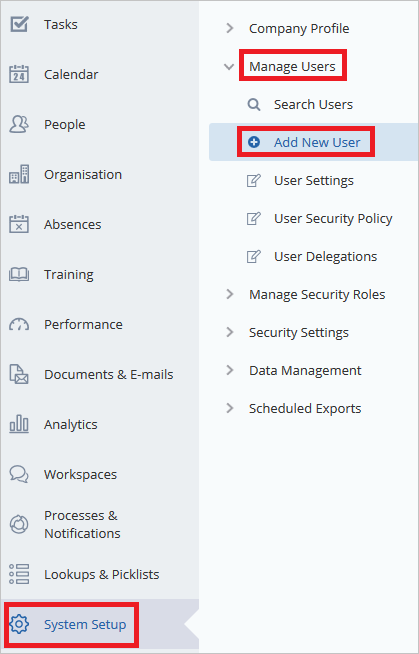
Nella sezione PERSON DETAILS seguire questa procedura:
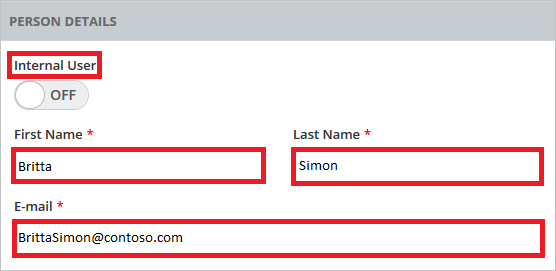
un. Impostare utente interno su OFF.
b. Immettere il nome di battesimo
c. Immettere il cognome
d. Immettere Indirizzo di posta elettronica.
Nella sezione informazioni sull'account seguire questa procedura:
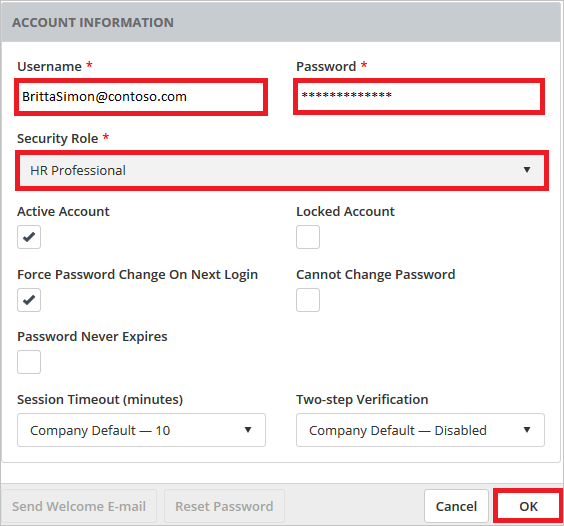
un. Nella casella di testo Nome utente digitare il messaggio di posta elettronica dell'utente, ad esempio Brittasimon@contoso.com.
b. Nella casella di testo password digitare la password dell'utente.
c. Selezionare HR Professional come ruolo di sicurezza .
d. Seleziona OK.

Passare alla scheda Single Sign-On e selezionare Aggiungi Nuovo nell'area Identificatori SAML 2.0.
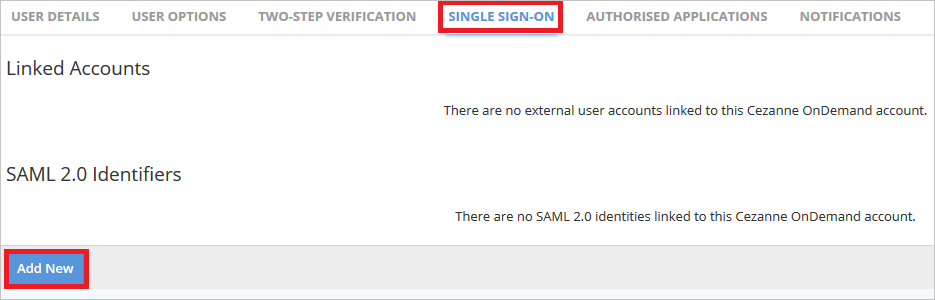
Scegli un provider di identità per e nella casella di testo di identificatore utente, inserisci l'indirizzo email dell'utente.
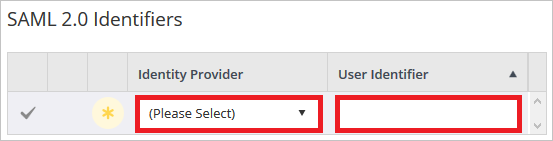
Selezionare il pulsante Salva .
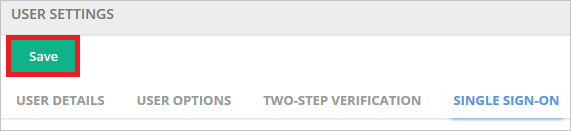
Testare la funzionalità SSO
In questa sezione viene testata la configurazione dell'accesso Single Sign-On di Microsoft Entra con le opzioni seguenti.
Selezionare Test this application (Testa questa applicazione), questa opzione reindirizza all'URL di accesso di Cezanne HR Software in cui è possibile avviare il flusso di accesso.
Passare direttamente all'URL di accesso di Cezanne HR Software e avviare il flusso di accesso da questa posizione.
È possibile usare Microsoft My Apps. Quando si seleziona il riquadro Cezanne HR Software in App personali, questa opzione reindirizza all'URL di accesso di Cezanne HR Software. Per altre informazioni sulle app personali, vedere Introduzione alle app personali.
Contenuto correlato
Dopo aver configurato Cezanne HR Software, è possibile applicare il controllo sessione che consente di proteggere in tempo reale l'esfiltrazione e l'infiltrazione dei dati sensibili dell'organizzazione. Il controllo sessione si estende dall'accesso condizionale. Informazioni su come applicare il controllo sessione con Microsoft Defender for Cloud Apps.